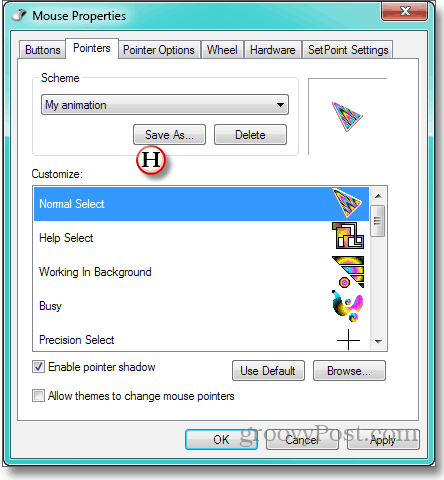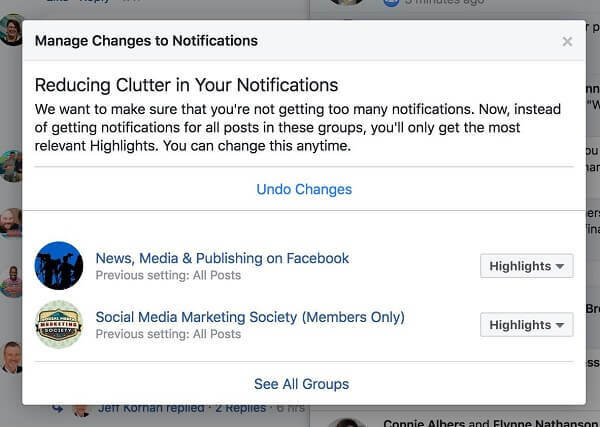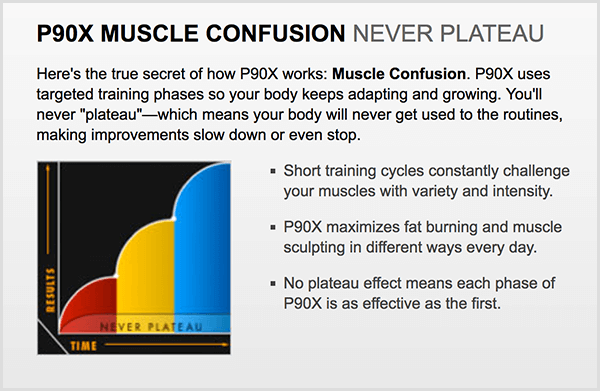Kā nomainīt Windows blāvos, vienlaidus rādītājus
Microsoft / / March 19, 2020
Nav reizes sēžot savā nopietnajā Hermaņa Millera krēslā, skatoties uz nopietnu izklājlapu par ļoti nopietnu budžetu lai atrastu visus pārējos birojā nopietnu kabīņu jūrā - nav reizes, kad jūs to vēlētos darīt kaut kas un-nopietni? Piemēram, grafiti krāsojot ar pulverizatoru datorā vai saliekot spilvenus visiem sēžu zāles krēsliem?
Bet nē. Tas jūs atlaida. Un ir veids - nesagraujošs, netraucējošs veids, kā izmantot savu datoru, - lai iestātos par individualitāti, kaut kas paziņo, ka esmu nē vienkārši korporatīvs neveikls!
Ka kaut kas ir animēts kursors. Ne mazums marķētu animētu norāžu, kuras Microsoft apglabā Windows operētājsistēmā. Bet daži mežonīgi, kaislīgi kursori, piemēram, mēs jums pastāstām, kā atrast Animētie kursori sniedz atvieglojumu pārmērīgi strādājošām acīm. Apskatiet šo padomu un vietni, kuru mēs iesakām stilīgākajiem kursoriem, Anicursor.
Izvēlieties paciņu, kas, šķiet, pauž jūsu iekšējo avantūristu, kas nav korporatīvs. Tas atvieglos situāciju, ja kursors tiks saglabāts tajā pašā mapē, kurā Windows saglabā pats savu, vienlaidus rādītājus. Parastai Windows instalēšanai tas ir C: \ windows \ kursori. Un tas vēl arvien atvieglos situāciju, ja pierakstīsit to kursoru vārdus, kurus redzat parastajam rādītājam, stundas glāzei, aizņemtam utt. Es pēc brīža paskaidrošu, kāpēc.
Tad dodies uz muguras šeit, lai uzzinātu, kā aizstāt savu personisko mežonību ar Windows pašu drab kursoriem, sākot ar tagad:
A - Lai atvērtu dialoglodziņu, kurā Windows apstrādā rādītājus, un noklikšķiniet uz Sākt, Vadības panelis un Pele.
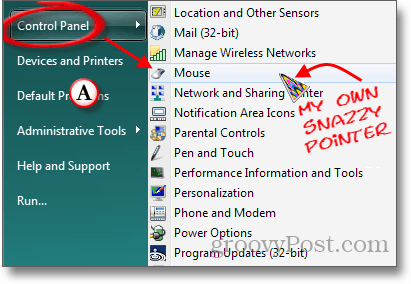
B - Atvērtajā lodziņā Peles rekvizīti noklikšķiniet uz cilnes Norādītāji. Tiek atvērts lodziņš, kurā sadaļā Shēma tiek parādīts pašreizējās rādītāju kolekcijas nosaukums “(Nav)” šajā gadījumā. Noklikšķinot uz lejupvērstā trīsstūra shēmas nosaukuma labajā pusē, tiek izveidots nolaižamais saraksts ar citām pieejamajām shēmām.
C - Lielais lodziņš Pielāgot parāda, kādi kursori tiek piešķirti dažādām Windows funkcijām. Pa vienam izceliet rādītāju, kuru vēlaties mainīt.
D - Noklikšķiniet uz pogas Pārlūkot.
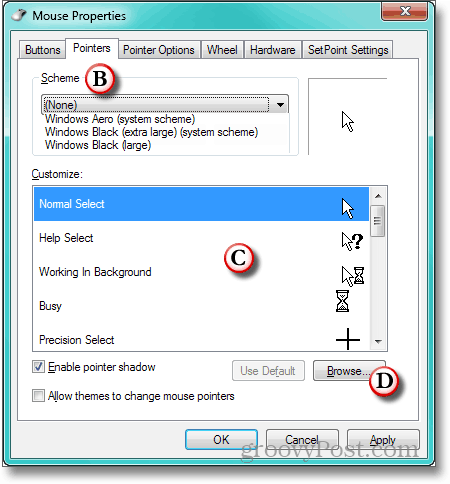
E - Windows atver dialoglodziņu Pārlūkot mapē, kur tiek turēti norādes (un kur pirms dažām minūtēm jūs ievietojāt lejupielādētos kursorus). Noklikšķiniet uz slejas Type (Veids). Šādi kursoru failu saraksts tiek sakārtots pēc tā paplašinājuma nosaukuma. Tā kā animēto kursoru paplašinājums ir .ani, visi animētie rādītāji tiek parādīti saraksta augšgalā.
F - Diemžēl Windows neparāda pārlūkprogrammu sarakstā animācijas kursorus. Tāpēc es ierosināju pierakstīt kursora vārdus, kurus vēlaties izmantot. Atlasiet to, kuru vēlaties rādītājam, kuru esat uzsvēris C solī.
G - Pārbaudiet logu Priekšskatījums, kura apakšējā kreisajā stūrī ir redzama jūsu atlase un tās animācija. Pārliecinieties, vai kursors ir tāds, kādu vēlaties. Ja tā ir, noklikšķiniet uz Atvērt.
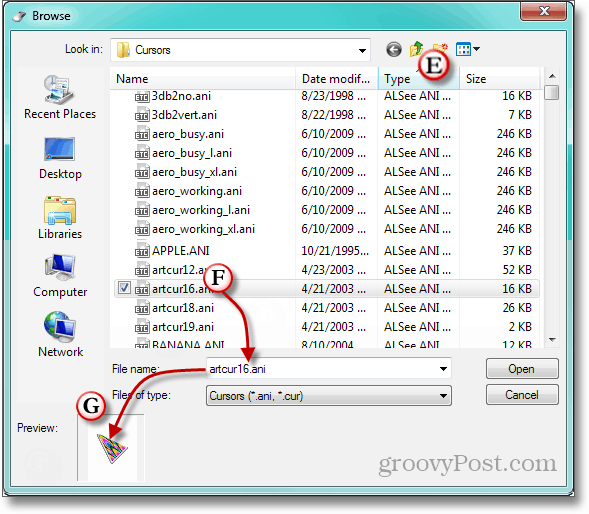
H- Jūsu izvēlētais animētais kursors tiks parādīts iezīmētās funkcijas lodziņā Pielāgot. Turpiniet ar norādēm par atlikušajām funkcijām, līdz esat pārvērtis to, kas bija nedaudz nezāļu kursora plāksteris, krāsainā dārzā ar krāsām, kas mainās digitālā vēsmā. Neaizmirstiet nosaukt savu kolekciju, tāpēc jums tas nav jādara atkal.